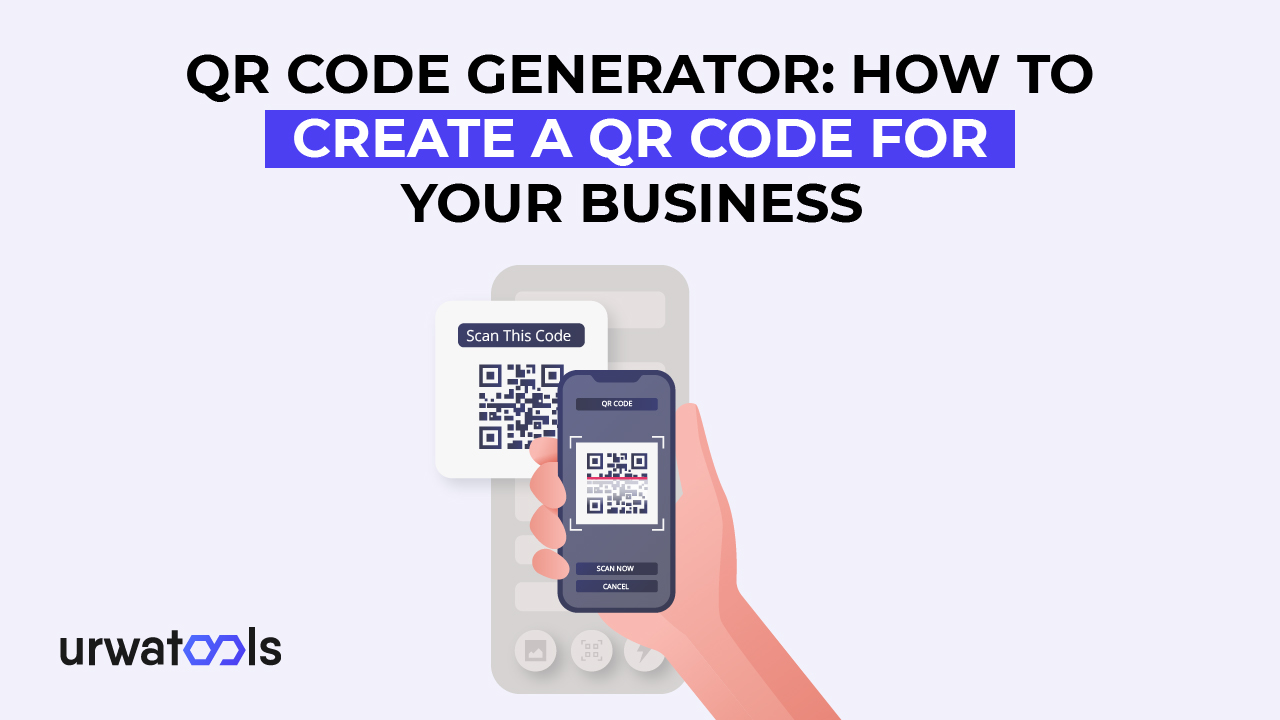فهرست محتوای
اگر با ویدیوها، های رسانه های اجتماعی یا محتوای وبلاگ کار می کنید، ممکن است به یک تصویر کوچک تمیز نیاز داشته باشید. این می تواند برای تحقیق، طراحی ماکت ها، تجزیه و تحلیل رقابتی یا گزارش دهی باشد.
خبر خوب این است که ذخیره یک تصویر با کیفیت بالا زمانی ساده است که مراحل درست را بدانید. در این راهنما دو روش مطمئن برای دریافت تصاویر را یاد خواهید گرفت. یک روش یک ابزار سریع است و دیگری روش URL دستی است.
این روش دوم تصاویر را مستقیما از سرورهای یوتیوب بیرون می کشد. ما همچنین در مورد اندازه و فرمت های فایل توصیه شده بحث خواهیم کرد. ما توضیح خواهیم داد که اگر نسخه HD در دسترس نیست چه باید کرد.
شما یاد خواهید گرفت که چگونه تصاویر کوچک را برای ویدئوهای خود در YouTube Studio ذخیره کنید. در نهایت، ما چند نکته طراحی را برای بهبود نرخ کلیک شما به اشتراک خواهیم گذاشت. در پایان، می توانید تصاویر کوچک YouTube را با کیفیت HD بدون حدس و گمان دانلود کنید.
سریع ترین راه با استفاده از یک ابزار آنلاین ساده
یک ابزار سریع و رایگان باز کنید.
ساده ترین راه استفاده از یک صفحه هدفمند است که هر وضوح موجود را برای شما واکشی می کند. برای انجام این کار، فورا از این تصویر کوچک دانلود عالی YouTube استفاده کنید. حداقل نگه داشتن جریان به شما کمک می کند تا روی کار خلاقانه خود متمرکز بمانید.
URL ویدیو را جایگذاری کنید.
پیوند را از نوار آدرس مرورگر یا از دکمه اشتراک گذاری کپی کنید. برای صفحه های ساعت کلاسیک و برای بسیاری از فیلم های کوتاه کار می کند. لحظه ای که URL را جایگذاری می کنید، ابزار شناسه ویدیو را در پس زمینه می خواند تا مجبور نباشید.
تصاویر را تولید کنید.
روی دکمه کلیک کنید تا وضوح های موجود را بکشید. معمولا مجموعه ای از فایل ها را با نام های آشنا می بینید: maxresdefault.jpg (بالاترین موجود)، sddefault.jpg (تعریف استاندارد)، hqdefault.jpg
(کیفیت بالا)، mqdefault.jpg (کیفیت متوسط) و default.jpg (پیش نمایش کوچکتر). این به طور موثر یک دانلود کننده تصاویر کوچک YouTube است که برای سرعت و وضوح بسته بندی شده است.
پیش نمایش و اندازه مناسب را انتخاب کنید.
اگر تصاویر را در های وبلاگ، اسلایدها یا عرشه های طراحی جاسازی می کنید، همیشه بزرگترین تصویر تمیز ارائه شده را انتخاب کنید. این معمولا maxresdefault.jpg است.
برای گزارش های داخلی سریع یا جاسازی های کوچک، hqdefault.jpg می تواند کافی باشد. انتخاب فایل مناسب از قبل از مقیاس بندی مصنوعات جلوگیری می کند و بعدا در زمان صرفه جویی می کند.
فایل های خود را ذخیره و سازماندهی کنید.
از نام فایل های توصیفی مانند topic-keyword-1280x720.jpg استفاده کنید تا بتوانید دارایی ها را به سرعت پیدا کنید. بهداشت فایل خوب زمانی نتیجه می دهد که کتابخانه ای برای تحقیقات رقابتی یا تست A/B بسازید.
چرا این روش بسیار موثر است: سریع، سازگار با موبایل است و اصطکاک فنی را از بین می برد. نیازی به استخراج شناسه ویدیویی یا به خاطر سپردن الگوهای URL ندارید. برای اکثر کاربران، به ویژه نویسندگان، طراحان، بازاریابان و تحلیلگران، این گزینه ارجح است.
مستقیم از سرور تصویر یوتیوب
اگر می خواهید کنترل کامل داشته باشید یا یک روش ساده بدون رابط را ترجیح می دهید، روش دستی ایده آل است. همچنین درک آنچه در زیر کاپوت اتفاق می افتد مفید است، حتی اگر ابزار را ترجیح می دهید.
شناسه ویدیو را شناسایی کنید.
شناسه ویدیو یک رشته 11 کاراکتری است. در یک URL استاندارد ساعت (youtube.com/watch?v=VIDEO_ID)، بعد از v=آمده است. در یک لینک کوتاه (youtu.be/VIDEO_ID)،
این بخش مسیر نهایی است. برای شورت (youtube.com/shorts/VIDEO_ID)، بخش انتهایی از URL نیز هست. آن شناسه را کپی کنید - این کلیدی است که در الگوها دوباره استفاده خواهید کرد.
URL تصویر کوچک را بسازید.
از یکی از این الگوها استفاده کنید. VIDEO_ID را با شناسه واقعی خود جایگزین کنید؛ این موارد را در مرورگر خود تایپ کنید و Enter را فشار دهید. آنها نیازی به لینک های قابل کلیک در مقاله شما ندارند.
https://img.youtube.com/vi/VIDEO_ID/maxresdefault.jpg
https://img.youtube.com/vi/VIDEO_ID/sddefault.jpg
https://img.youtube.com/vi/VIDEO_ID/hqdefault.jpg
https://img.youtube.com/vi/VIDEO_ID/mqdefault.jpg
https://img.youtube.com/vi/VIDEO_ID/default.jpg
باز کنید، سپس تصویر را ذخیره کنید.
هنگامی که تصویر در مرورگر شما بارگیری می شود، روی راست کلیک کنید (یا روی تلفن همراه به مدت طولانی فشار دهید) و آن را ذخیره کنید. اگر روی دسکتاپ هستید، "ذخیره تصویر به عنوان..." به شما امکان می دهد آن را مستقیما در پوشه پروژه خود ذخیره کنید.
حداکثر وضوح از دست رفته را کنترل کنید.
هر ویدیویی یک تصویر واقعی "حداکثر رزولو" را نشان نمی دهد. اگر maxresdefault.jpg 404 را برمی گرداند یا یک قاب تار و ارتقا یافته را بارگذاری می کند، به sddefault.jpg یا hqdefault.jpg بروید.
این انواع هنوز در اکثر طرح بندی های وبلاگ خوب به نظر می رسند. به همین دلیل است که بسیاری از کاربران تصاویر کوچک یوتیوب را به عنوان یک ایده آل می بینند، نه تضمین. در دسترس بودن واقعی به ویدیوی منبع بستگی دارد. یک برگه تقلب شخصی نگه دارید.
اگر اغلب این کار را انجام می دهید، یک فایل متنی کوچک با الگوهای بالا نگه دارید. استخراج دستی را سریع و آسان می کند.
این روش به عنوان استخراج کننده تصاویر کوچک YouTube کار می کند. می توانید در هر زمان از آن استفاده کنید، حتی آفلاین با صفحات ذخیره شده.
مشخصات مناسب: اندازه، قالب و وزن
برای نتایج واضح در همه دستگاه ها، جاسازی ها و صفحه نمایش شبکیه چشم، از این اندازه کوچک رایج استفاده کنید: 1280 × 720 پیکسل در 16:9. از JPG برای تصاویر عکاسی یا PNG زمانی که به شفافیت یا لبه واضح تر روی پوشش های متن نیاز دارید، استفاده کنید.
فایل را زیر حدود 2 مگابایت نگه دارید تا صفحات به سرعت بارگذاری شوند. اگر می خواهید یک تصویر کوچکتر را بزرگتر کنید تا با 1280 × 720 جا بیفتد، مراقب باشید.
ارتقاء مقیاس می تواند تاری و هاله ایجاد کند. وقتی می توانید، با بزرگترین منبع تمیز شروع کنید.
یک هدف مشترک دانلود یک تصویر کوچک یوتیوب با کیفیت 1080p است. با این حال، در دسترس بودن واقعی 1080p به آپلود اصلی بستگی دارد. اگر هنوز نمی توانید یک HD بومی دریافت کنید، بهترین وضوح واقعی، اغلب hqdefault.jpg را انتخاب کنید و طرح خود را طراحی کنید تا از مقیاس بندی تهاجمی جلوگیری کنید.
ذخیره تصاویر کوچک برای ویدیوهای خود در YouTube Studio
استودیو را باز کنید و ویدیوی خود را پیدا کنید.
به لیست محتوا بروید و روی ویدیویی که می خواهید به روزرسانی کنید کلیک کنید. همچنین جایی است که می توانید ببینید که تصویر کوچک فعلی در معیارهایی مانند CTR و برداشت ها چگونه عمل می کند.
تصویر کوچک را ویرایش کنید.
در صفحه جزئیات، می توانید یکی از فریم های تولید شده به طور خودکار را انتخاب کنید یا یک طرح سفارشی آپلود کنید. اگر در حال جایگزینی تصویر کوچک هستید، فایلتان را در محدوده ابعاد و اندازه توصیه شده نگه دارید.
صفحه زنده را ذخیره و بررسی کنید.
پس از ذخیره، لحظه ای به پلتفرم فرصت دهید تا تغییر را منتشر کند. صفحه تماشای عمومی را بازخوانی کنید تا مطمئن شوید که زنده است. اگر قصد دارید طرح های مختلف را تست کنید، زمان کافی بین تغییرات بگذارید تا داده های CTR معنی دار را به دست آورید.
در حالی که این بخش بر روی ویدیوهای خود تمرکز دارد، زمینه مفیدی برای تیم هایی است که دارایی ها را در مقیاس تولید می کنند. همین اصول اصلی زمانی که هنر جدید را آپلود می کنید یا رقبا را مطالعه می کنید، اعمال می شود. از اندازه مناسب، سوژه شفاف و کنتراست بالا استفاده کنید. عیب یابی و رفع سریع نیز مهم است. حداکثر وضوح نرم به نظر می رسد یا 404 را برمی گرداند.
همه ویدیوها هنوز یک HD بومی تولید نمی کنند. وقتی این اتفاق می افتد، از sddefault.jpg یا hqdefault.jpg استفاده کنید. در عمل، اینها برای اکثر طرح بندی های تحریریه و اسلایدهای ارائه بیش از حد کافی هستند.
تصویر کوچک به نظر می رسد.
اگر یک تصویر کوچک 120 × 90 دریافت کنید، احتمالا به یک فایل پیش نمایش کوچک برخورد می کنید. hqdefault.jpg یا sddefault.jpg را امتحان کنید. همچنین، تأیید کنید که شناسه ویدیوی صحیح را کپی کرده اید. یک اشتباه تایپی بی صدا یک دارایی نامرتبط یا کوچک را برمی گرداند.
فایل ذخیره شده سنگین است و صفحه را کند می کند.
با فشرده سازی معقول به JPG صادر کنید. بسیاری از طرح ها با کیفیت 70 تا 80 درصد غیرقابل تشخیص به نظر می رسند در حالی که اندازه فایل را به طور چشمگیری کاهش می دهند. نام فایل های توصیفی و یک روال صادرات ثابت به شما کمک می کند تا کتابخانه رسانه شما قابل مدیریت باشد.
شلوارک رفتار متفاوتی دارد.
شورت ها ممکن است همیشه عکس های با وضوح بالا را به صورت عمومی در معرض دید قرار ندهند. از بازگشتی دستی یا روش ابزار استفاده کنید تا ببینید واقعا چه چیزی در دسترس است. برای شورت خودتان، تصویر کوچک را در داخل استودیو تنظیم کنید تا بهترین کنترل را داشته باشید.
خلاصه
اکنون دو راه قابل اعتماد برای گرفتن سریع تصاویر تمیز و با کیفیت بالا دارید. روش اول رویکرد ابزار آسان است.
شما یک URL را جایگذاری می کنید، گزینه ها را می بینید و بهترین فایل را تنها با چند کلیک ذخیره می کنید. این زمانی عالی است که به نتایج سریع نیاز دارید. روش دوم روش دستی است که در آن شناسه ویدیو را استخراج می کنید و از الگوهای آزمایش شده و واقعی برای واکشی maxresdefault.jpg استفاده می کنید.
sddefault.jpg کنید یا مستقیما از سرور تصویر hqdefault.jpg کنید.
از هر دو روش با مشخصات مناسب (1280 × 720، 16:9)، اندازه فایل مناسب و برخی اصول طراحی استفاده کنید. به این ترتیب، همیشه تصاویر کوچک ایجاد می کنید که خوب به نظر می رسند و به شما در رسیدن به اهدافتان کمک می کنند.
سوالات متداول (FAQs)
-
You can use thumbnails for commentary, news, or educational purposes under “fair use” in many regions. However, for commercial use, always seek permission from the original content creator to avoid copyright strikes.
-
Not all videos have HD thumbnails. If the creator hasn’t uploaded a custom thumbnail, YouTube may fall back to lower-quality images. In such cases, try using hqdefault.jpg or sddefault.jpg.
-
You may use thumbnails for commentary, news, or educational purposes under “fair use” in many regions. For commercial use, always get permission from the original creator to avoid copyright issues. Learn more in our CapCut Desktop Video Editor guide.
-
Yes, most are safe, but some may contain intrusive ads or tracking scripts. Always use well-reviewed websites and avoid clicking on suspicious pop-ups or download buttons.
-
Yes, several Android apps like "Thumbnail Downloader for YouTube" are available on the Play Store. iPhone users can use web-based tools or shortcuts. However, always check app reviews and permissions before installing.
-
Yes, developers can use scripts (e.g., Python with requests or Beautiful Soup) to extract thumbnails from a list of video IDs. This is recommended only if you’re familiar with programming and follow YouTube’s API terms of service.
-
YouTube thumbnails are part of the video content and usually protected by copyright. Downloading and using them for personal use (e.g., reference, academic use) is generally acceptable. However, using thumbnails for commercial purposes without permission may violate copyright laws.